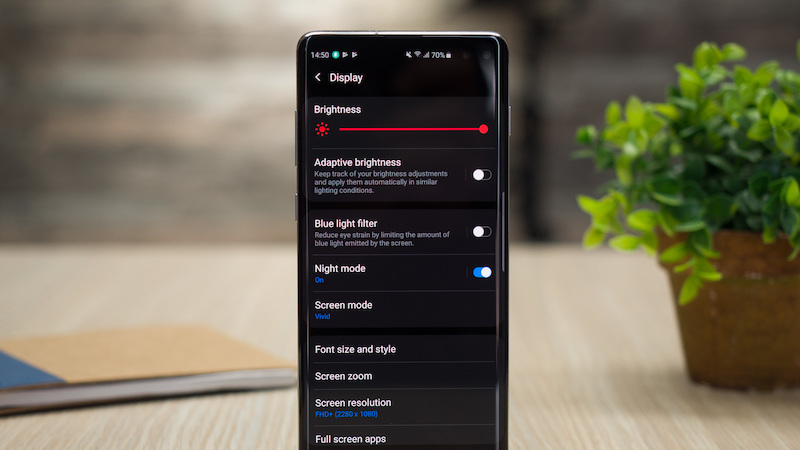Выстрелил из пальца через экраны гаджетов
Выстрелить в экран или просто разбить монитор кувалдой — популярный в кино способ эффектного «уничтожения» компьютера вместе со всей информацией. С другой стороны, целью может быть не уничтожение информации, а нарушение функционирования агрегата, чтобы он, например, перестал пересылать компрометирующие данные или им нельзя было воспользоваться для чего-то. В этом случае выстрел в монитор компьютера не сильно поможет - он сможет работать и так или монитор легко заменить. А вот пуля в ноутбук может быть эффективна.
Пожалуй, подходит и своеобразная вариация тропа «Ненавистная мишень», когда речь не о попытке уничтожения информации (или иной диверсии), а глупо-импульсивный — ну, или понтливо-пижонский — выстрел в экран (телевизора, компьютера или видеомонитора), на котором появилось изображение врага. А, казалось бы, много ли толку шмалять? Врагу-то ни жарко ни холодно, это ж не обряд вуду. Ну, хоть «пар выпустить» удалось. Многие истеричные злодеи это любят — особенно если у них хватает денег, чтобы без ущерба для бюджета заменить аппаратуру.
Содержание
Мы-то, компьютерщики, знаем: информация хранится на жёстком диске, и компьютер, как модульное низковольтное устройство с кучей предохранителей внутри, очень тяжело замкнуть так, чтобы диск безвозвратно испортился. Надо простреливать напрямую диск, который в профиль совсем небольшая мишень. Где он, этот диск? Самый верный способ — загуглить «%computername% disassembly» (для компактных корпусов) или взять и разобрать (для настольных; большинство моделей вскрываются очень легко, зачастую без инструментов). Но если схемы нет…
- Настольный башенный: бить надо в верхнюю стенку, чтобы прошить все трёхдюймовые отсеки сверху донизу. Это в 5…10 см от передней стенки, в ⅓ от левой или правой кромки, в зависимости от корпуса. Визуальная подсказка — трёхдюймовые заглушки на «морде» (хотя диск обычно прикручивают ниже этих заглушек).
- Нечасто (в основном в корпусах для сверхмощных рабочих станций, геймерских машин, домашних серверов) встречается корзина для винчестеров а-ля серверная, с винчестерами, стоящими на ребре. В этом случае вообще не определишься, куда бить — торец винчестера невелик, плоским профилем может быть повёрнут как к лицевой панели, так и к боковой. В одном из корпусов AeroCool механические внизу около блока питания, контактами к правой стенке. SSD — вообще с другой стороны переборки для матплаты. В корпусе Zalman винчестер вертикально контактами вниз, и т. д.
- Кроме того, с появлением стандарта M.2 мелкие SSD-накопители стали размещать прямо на материнской плате для уменьшения времени доступа. И увидеть такой SSD не всегда можно даже сняв крышку: нередко разъёмы M.2 располагают на двух сторонах платы.
Последние веяния моды ещё больше усложняют вопрос. С одной стороны, жёсткие диски ломать стало проще: практически любая царапина на магнитном диске может привести к потере информации. При включении считывающая головка будет чиркать об край и обдирать информационный слой. Собирать биты бесценной информации остаётся со стенок корпуса (куда они легли в абсолютно произвольном порядке). И даже простое повреждение корпуса уже будет большой проблемой, решаемой только специалистом в условиях ремонтной лаборатории (для сравнения — старые винчестеры объёмом 1 ГБ вполне могли сохранять работоспособность при разгерметизации, хотя на пользу это не шло и им). Но если имеем носитель типа M2 или microSD (не в карт-ридере, а где-то внутри корпуса) то ситуация становится в разы интереснее. Где они могут быть, узнать можно только из схемы расположения элементов, но в данном случае даже это не помогает: накопители M2 имеют размеры 80×22, 60×22 или 42×22 мм, microSD — 11×15 мм. Если стрелять вслепую, то полный магазин из АК-74 (30 патронов), произвольно распределённый по поверхности ноутбука с экраном 15,6 дюймов при M2 размером 80Х22, даст вероятность попадания около 50 %. Слабовата гарантия! 9-мм пистолет (15 патронов) и того хуже — 33 %. Разумеется, со схемой расположения ситуация упрощается, но и в этом случае быть уверенным, что попадёшь, с одного выстрела невозможно. Дальше ещё лучше. А куда мы попали, собственно? Срезали кусочек печатной платы? Отстрелили контакты? Или просто куда-то в середину, и накопитель разлетелся? В первых двух случаях упомянутый выше специалист данные спасёт, причём без больших рисков, хотя и не без усилий. В третьем — имеем этакий накопитель Шрёдингера: пока его не попробуют собрать по кусочкам в ремонтной лаборатории, вообще неясно, жив он или мёртв. Гарантировать уничтожение информации можно, только повредив чипы памяти или чип, на котором хранятся ключи шифрования (совет пользователям — при приобретении SSD сразу отключайте аппаратное шифрование; если в нём нет необходимости, в случае проблем с носителем это может заметно облегчить жизнь), а они ещё меньше, чем само устройство, и вероятность попадания в них ещё ниже. В общем, в современном мире огнестрельное оружие — не самый лучший инструмент уничтожения ненужной информации. Хотя при таких вводных вообще сложно придумать быстрый и надёжный путь, разве что искупать в чём-то химически агрессивном.
Ну и не забудем про файл-серверы и системы архивации, которые есть у любого уважающего себя компьютерщика: заодно придётся подстрелить и эти системы. Которые могут оказаться в другом городе, на другом континенте. А в сеттинге 70-80-х на столе скорее всего стоит всего лишь терминал, который вообще не хранит никаких данных — они хранятся на перфолентах, плёнке или 30-дюймовых дисках в отдельном помещении.
Как бы сильно вы ни давили пальцами на экран смартфона – он наотрез отказывается реагировать. Тачпэд вашего ноутбука тоже периодически объявляет забастовку. Разработчики новых технологий объясняют, в чем тут дело, и дают простые советы, как нам наладить отношения с сенсорами.
Почему прикосновения одних пользователей вызывают адекватную реакцию, а к другим сенсорный экран равнодушен? Для этого нужно разобраться в самом устройстве прибора. В отличие от резистивного сенсора, который реагирует на механическое давление, емкостный сенсор смартфона или тачпэд ноутбука вырабатывает небольшое электрическое поле.
Человеческое тело проводит электричество, так что кончик пальца в непосредственной близости к стеклу поглощает электрический заряд и вызывает помеху в электрическом поле. Сеть электродов на экране реагирует на эту помеху и позволяет телефону зарегистрировать команду. Емкостные сенсоры должны быть достаточно чувствительными, чтобы уловить прикосновение крошечного пальчика двухлетки, костлявого старческого перста или мясистого пальца сумоиста.
Если сенсор вашего телефона не реагирует на прикосновения, попробуйте смочить руки водой
Более того, алгоритмы программы должны отфильтровать «шум», создаваемый жиром и грязью на поверхности стекла. Не говоря уже о перекрывающихся электрических полях, которые генерируют флуоресцентное освещение, зарядные устройства или даже компоненты внутри самого гаджета.
«Это одна из причин, почему мобильный телефон имеет более мощный процессор, чем компьютеры, использовавшиеся при подготовке полета человека на Луну», – объясняет нейрофизиолог из Стенфордского университета Эндрю Хсю (Andrew Hsu).
Сенсорные экраны обладают массой преимуществ. Они медленно изнашиваются, не снижают качество изображения и могут использоваться сразу несколькими людьми одновременно. Сенсоры чутко отзываются на прикосновения как горячих, так и холодных пальцев, вопреки домыслам.
Однако нет правил без исключений.
Пользователи с мозолистыми руками – те же плотники или гитаристы – часто испытывают проблемы с сенсорными экранами, так как ороговевшая кожа на кончиках их пальцев препятствует потоку электричества. Так же как и перчатки. Так же как и слишком сухая кожа рук. Женщины с очень длинными ногтями также сталкиваются с этой проблемой.
Если вы один из «счастливых» обладателей так называемых «пальцев зомби», на которые сенсор никак не реагирует, попробуйте их смочить. А еще лучше – нанесите на них увлажняющий крем на основе воды. Если же это не помогает и вы не готовы расстаться с любимыми мозолями или нарощенными ногтями, просто приобретите стилус, рекомендует Эндрю Хсю.
Денис Марков | 21 Мая, 2019 - 21:00![Денис]()
![]()
One UI — одна из самых многофункциональных и продуманных оболочек Android. Она разработана так, чтобы вы задействовали только нижнюю часть экрана, так не придется тянуться пальцем к верхней части, удобно при наличии большого телефона.
Также в ней спрятано множество удобных функций. Спустя несколько месяцев пользования вы продолжите открывать новые возможности. Мы собрали 10 функций, которые упростят пользование вашим смартфоном Samsung. Они точно есть на новых устройствах и доступны моделям прошлых лет с One UI.
Кнопка затвора камеры
Частая проблема больших смартфонов: на вытянутой руке трудно дотянуться до кнопки затвора или качельки громкости. Зажмите затвор и свайпните вверх, на экране появится еще одна кнопка, и ее можно переместить в любое удобное вам место.
Редактирование готовых фотографий
В системе есть предустановленные фильтры, позволяющие редактировать снимки без сторонних приложений. Выберите готовый снимок, пройдите по: «Редактировать» → «Дополнительно» → «Стиль» и выберите понравившийся вам эффект.
![]()
Создание гифок
В приложении камеры пройдите по «Настройки» → «Удержание кнопки спуска затвора» и выберите «Создать GIF-анимацию». Зажмите кнопку затвора, и камера создаст движущееся изображение из 30 кадров.
Индикатор поворота экрана
Автоматический поворот экрана доставляет много неудобств, в Galaxy с One UI об этом режиме можно забыть. Поменяйте положение смартфона с вертикального на горизонтальное, в правом верхнем углу появится пиктограмма поворота. Нажмите на нее, и ориентация изменится с книжной на альбомную. Поверните обратно, отображение не изменится, надо снова нажать на пиктограмму.
Разделение экрана через меню многозадачности
Нажмите не на окно, а на иконку над ним. Выберите «Открыть с разделением экрана», и это приложение отобразится в верхней части экрана. Второе приложение можно выбрать также в меню многозадачности или на рабочем столе. Это удобнее, чем пользоваться жестами для разделения экрана, которые работают через раз.
![]()
Скрытие приложений
Предустановленные приложения — проблема всех Android-смартфонов с фирменными оболочками. Из 10‒15 пользователи задействуют в лучшем случае 2‒3. One UI позволяет скрыть их и не засорять рабочий стол. Пройдите в «Параметры главного экрана» → «Скрыть приложения». Выберите не нужные вам иконки, и они исчезнут с рабочего стола.
Клонирование приложений
Функция реализована не лучшим образом. В лаунчере MIUI от Xiaomi можно создать копию любого приложения, One UI ограничивается мессенджерами. Пройдите в «Настройки» → «Дополнительные функции» → «Двойной профиль приложений» и выберите программу, которую хотите клонировать. На рабочем столе появятся две иконки, привязанные к разным аккаунтам.
![]()
Регулировка яркости фонарика
Нажмите на его иконку в шторке уведомлений и удерживайте, на экране отобразится ползунок яркости. Можно настроить ее в зависимости от внешнего освещения.
Видео на экран блокировки
На экран блокировки можно поставить видео длиной до 15 секунд. Откройте подходящий ролик, нажмите «Дополнительно» и выберите «Установить как обои».
Всплывающее окно
у меня самсунга не было никогда конечно я не узнаю об этих чудо фишках₽) А у меня в году так 2003 был помню Samsung c100, но я точно не знал о таких «фишках»))) мне как то подарила жена самсунг давно но он через неделю стал глючить! и на этом мое знакомство закончилось) мы его вернули и купили 3 айфон :) Ну я не совсем знаком с андроид телефонами. Но почему-то всегда казалось, что если на Айфон то Самса лучше всего. Не знаю почему. А старшего брата всегда были Самсунги и он прям доволен. Жена тоже. Откровенно сомнительные фишки, в плане того можно ли назвать это фишками, а ненужными функциями которыми поигрался и в топку Неуловимый Джо неуловим лишь потому, что его никто не ищет. Фишка Самсунг о которой никто не знает: ставишь программу Knox status , если она показывает все что угодно кроме 0х0 на этом телефоне никогда не будет работать Самсунг пэй, полезно при покупке буOne UI — однозначно лучшая оболочка из тех, что я знаю. До сих пор на ведро всегда ставил лаунчеры. А вот с покупкой SGNote9 с One UI про лаунчеры я забыл. Оболочка полностью закрыла пробелы прошлых оболочек и обладает всем (мне) необходимым функционалом.
Только автору за недостатью жирный минус. Есть ощущение, что он сам оболочкой не пользуется, а тупо вычитал на просторах и может быть немного "покрутил в руках" Samsung. Мало того, что большая часть фишек либо не нова, либо малозначимая. Так ещё и не удосужился прикрепить скриншоты для визуального представления. Мне то без разницы, все эти фишки мне знакомы. Но если пишете для публики, соизвольте хоть немного приложить труда.
Да, главная фича One UI — перенос большой части управления вниз экрана. Правда остались ещё элементы вверху, которые можно было перенести вниз. Ну да ладно, спасибо и на этом.
Но есть ещё несколько весьма значимых для One UI функций:
- Полноценная (и очень красивая) тёмная тема
- Управление жестами — очень удобно и нет никаких лишних элементов на экране
- Дизайн (наконец то) выглядит законченным.
- Возможность включать экран по поднятию — не нужно ничего нажимать. Поднял телефон и видны все нотификации, а с помощью распознавания лица тут же разблокировать (да, для iPhone и Huawei не ново, но важно).Ну и по мелочам много чего. Я очень доволен теперешней оболочкой Samsung. 10 лет понадобилось, чтобы допилить )))
Издание Tech Insider опубликовало заметку редактора Ребекки Харрингтон, посвящённую туннельному синдрому — болях в руке, которые могут возникать после длительного использования мыши или смартфона.
Ребекка Харрингтон рассказала, что стала ощущать боль в кисти правой руки спустя несколько месяцев использования нового телефона с большим экраном. В процессе набора текста или работы с приложениями телефон приходится держать двумя руками, но большую часть действий она совершает большим пальцем правой руки.
Автор заинтересовалась, действительно ли использование телефона с большим экраном способно вызвать карпальный туннельный синдром (CTS). Она отмечает, что покупка телефона совпала по времени с началом работы в Tech Insider, где ей приходится много сидеть за компьютером — «и пока я пишу эти строки, моя правая кисть отзывается болью».
![]()
![]()
Руслан Фазлыевоснователь Ecwid
Когда я слышу «правая кисть» — причина почти всегда в мышке. Что делать?
1. Если используете тачпад на Macbook — настройте его так, чтобы клик срабатывал от касания, а не продавливания.
2. Попробуйте подвигать мышь на столе, положив на неё ладонь сверху, и подвигайте её, обхватив вертикально, как джойстик. В первом случае нервы, идущие из пальцев через карпальный туннель и дальше к плечам, натягиваются больше.
Когда в 70-х годах прошлого века создали первую мышь, коробочку с кнопками сверху, думали об удобстве инженеров, а не эргономике.
Используйте вертикальную мышь, разработанную с учетом эргономики, или великолепный компромисс между классической и вертикальной мышью — Sculpt от Microsoft. Microsoft достигла таких вершин в производстве эргономических клавиатур и мышек, что для меня они — конкурент Logitech, а не Apple.
Люди, пишет Харингтон, часто винят технологии, компьютеры и телефоны в появлении симптомов туннельного синдрома. Тем не менее, по её словам, это умозаключение не имеет подтверждённого научного обоснования.
Харрингтон ссылается на научный обзор, собравший воедино 18 исследований, в которых описывалась возможная взаимосвязь между использованием компьютера и возникновением туннельного синдрома — прямой зависимости выявлено не было.
Исследователи отмечают, что некоторые особенности работы за компьютером (длительное использование мыши) могут быть связаны с CTS, однако для подтверждения этой гипотезы всё ещё недостаточно данных.
![]()
Руслан Фазлыевоснователь Ecwid
Винить компьютер в проблемах с кистями — это как винить молоток в ударе по пальцу. RSI/CTS (repetitive strain injury — хроническое заболевание кистей рук) возникают не от того, что вы используете компьютер, а от того, как вы его используете. С правильной техникой боли можно избежать.
Журналистке не удалось отыскать исследования, описывающие влияние использования смартфона с большим экраном. Хирург-ортопед Аарон Далуйски рассказал Харрингтон, что не считает технологию повинной в появлении туннельного синдрома, в особенности потому, что проблема существовала и до появления компьютеров.
Туннельный синдром возникает, когда в кисти зажимается определённый нерв, это вызывает онемение и покалывание в руке и пальцах. Это может произойти, если человек каждый день интенсивно задействует мелкую моторику — например, используя трекпад.
«Постоянное сжатие сухожилий вызывает тендинит (воспаление), — объяснил врач. — Это воспаление может увеличить размер сухожилий, что в конечном счете вызывает давление на нерв».
Боль, на которую жалуются люди, использующие компьютеры и смартфоны, может вообще быть не связана с туннельным синдромом. Далуйски отмечает, что его пациенты часто приходят с жалобами на туннельный синдром, который в итоге оказывается тендинитом, артритом или гигромой (болезненная, но безвредная опухоль, которая обычно проходит сама по себе).
Далуйски считает, что ежедневное использование компьютерной техники может оказывать влияние на развитие синдрома — благодаря более интенсивным движениям рук.
![]()
Руслан Фазлыевоснователь Ecwid
Боль в руках, вызванная интенсивным использованием компьютера, в России называют туннельным синдромом. На деле туннельный синдром виноват лишь в четверти случаев.
Нам интересен рецепт, как избежать боли, а не медицинское название этой боли. По счастью, методология лечения и предотвращения одинакова в большинстве случаев.
Поэтому на Западе проблемы с руками от компьютера объединяют в аббревиатуру RSI (Repetitive Strain Injury, дословно — повреждение от многократной нагрузки). Это и жжение в кисти, и боль в локте, и «прострел» по нерву из кисти в локоть.
Харрингтон также пересказала несколько советов по использованию мыши и клавиатуры, которыми с ней поделился Далуйски. Необходимо убедиться в том, что руки расположены правильно — также не стоит забывать о перерывах в работе.
![]()
![]()
Руслан Фазлыевоснователь Ecwid
Десять советов, которые спасли меня:
1. Используйте эргономичные клавиатуру и мышь.
2. Делайте перерывы.
3. Не работайте через боль.
4. Не лежите в кровати с ноутбуком.
5. Заходя с мороза, прогрейте кисти теплой водой, прежде чем садиться за компьютер.
6. Врач прописал противовоспалительное? Пользуйтесь им после, а не до работы. Холодный компресс на кисть вечером — лучше таблеток.
Читайте также: